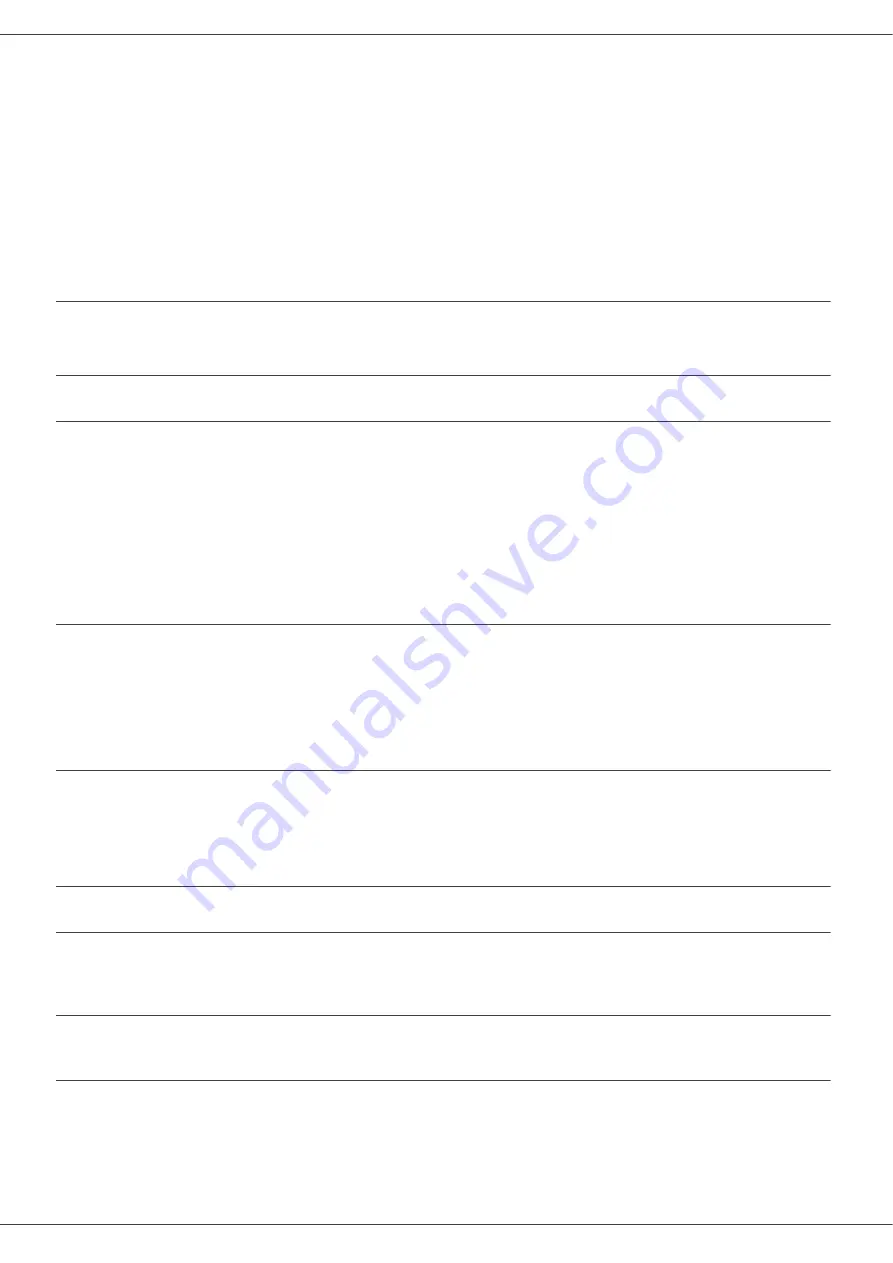
MB260
- 6 -
- Ao desconectar o plugue de energia da tomada, puxe o plugue (não o cabo).
- Não deixe que clipes de papel, grampos ou outros objetos metálicos caiam dentro do equipamento.
- Mantenha o toner (usado ou não), cartuchos de toner (ou garrafa), tinta ou cartucho de tinta fora do alcance de
crianças.
- Cuidado para não se cortar com nenhuma das quinas quando estiver mexendo no interior do equipamento para
remover os controladores ou folhas de papel alimentadas de maneira incorreta.
- Por razões ambientais, não descarte o produto ou a sucata de suprimentos gastos no ponto de coleta de sucata.
O descarte pode ser feito em nosso revendedor autorizado ou em outros locais apropriados de coleta.
- Nossos produtos são projetados para atingir os mais altos padrões de funcionalidade e qualidade e
recomendamos que você utilize apenas os suprimentos consumíveis em um revendedor autorizado.
Alimentação de Energia
A tomada deve ser instalada próxima ao produto e deve ser de fácil acesso.
Recomendações para o papel
Carregamento do papel no tabuleiro principal
•
Inserir sempre o papel com o lado a imprimir para baixo e ajustar as guias do papel ao formato do papel para evitar
problemas de alimentação e encravamento de papel.
•
A quantidade de papel carregado não deve exceder a capacidade de carregamento. Caso contrário, poderá
provocar problemas de alimentação e de encravamento de papel.
•
Acrescentar papel à pilha pode provocar uma dupla alimentação.
•
Quando estiver retirando o tabuleiro da unidade principal, sempre a segure com as duas mãos para evitar queda.
•
Caso utilize papel já impresso pelo seu terminal ou por outra impressora, a qualidade de impressão pode não ser
ideal.
Manuseamento do papel
•
Corrigir a ondulação do papel antes da impressão.
•
A ondulação (ou curvatura) do papel não deve exceder os 10 mm
•
Nunca utilizar papel húmido ou papel que tenha sido deixado numa embalagem aberta.
•
Guarde o papel com cuidado, para evitar problemas de alimentação e as falhas na imagem devido ao papel ter
ficado em condições de humidade elevadas..
Controle de humidade
•
Não utilize papéis que tenham ficado húmidos ou que tenham sido deixado sem uso durante muito tempo.
•
Após a abertura da embalagem, conservar o papel num saco de plástico.
•
Nunca utilizar papel com extremidades onduladas, papel plissado ou qualquer outro tipo de papel com relevo.
Manuseamento do aparelho
Choque do operador
Durante a impressão, não deve ser aplicado choque na cassete de alimentação de papel, bandeja e outras partes da
máquina.
Movimentando a unidade
Quando for movimentar a unidade em uma mesa, ela deve ser levantada e não arrastada.
Manuseamento do Cartucho de Toner
•
Nunca colocar o cartucho de toner na sua extremidade. Nunca colocar o cartucho de toner do lado avesso.
•
Não deve ser agitado fortemente.
Содержание MB260 MFP
Страница 1: ...Guia do usu rio 59313604 my okidata com RT322 MB260 MFP...
Страница 50: ...MB260 46 Manuten o...











































